美萍餐饮管理系统使用说明书
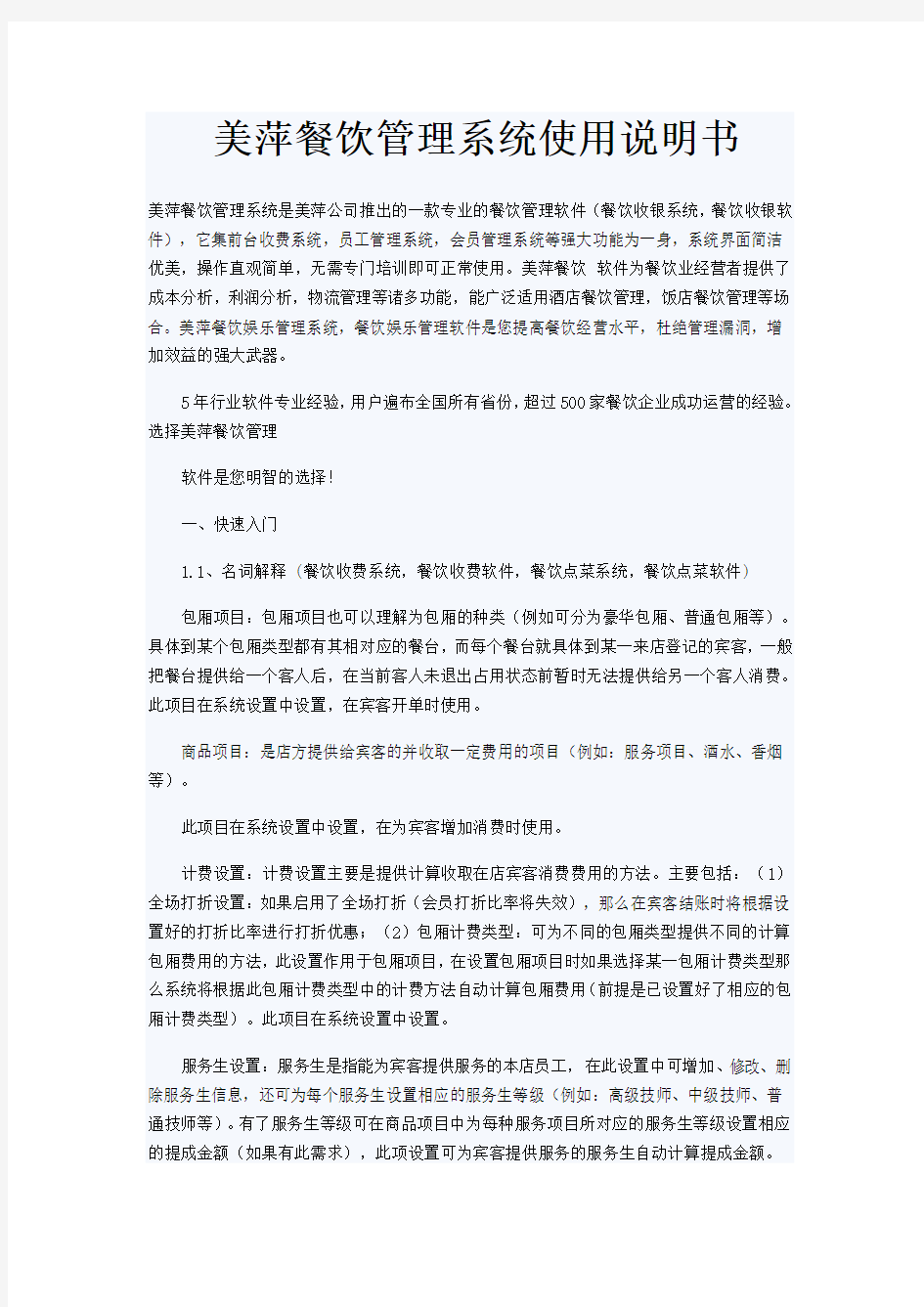

美萍餐饮管理系统使用说明书
美萍餐饮管理系统是美萍公司推出的一款专业的餐饮管理软件(餐饮收银系统,餐饮收银软件),它集前台收费系统,员工管理系统,会员管理系统等强大功能为一身,系统界面简洁优美,操作直观简单,无需专门培训即可正常使用。美萍餐饮软件为餐饮业经营者提供了成本分析,利润分析,物流管理等诸多功能,能广泛适用酒店餐饮管理,饭店餐饮管理等场合。美萍餐饮娱乐管理系统,餐饮娱乐管理软件是您提高餐饮经营水平,杜绝管理漏洞,增加效益的强大武器。
5年行业软件专业经验,用户遍布全国所有省份,超过500家餐饮企业成功运营的经验。选择美萍餐饮管理
软件是您明智的选择!
一、快速入门
1.1、名词解释 (餐饮收费系统,餐饮收费软件,餐饮点菜系统,餐饮点菜软件)
包厢项目:包厢项目也可以理解为包厢的种类(例如可分为豪华包厢、普通包厢等)。具体到某个包厢类型都有其相对应的餐台,而每个餐台就具体到某一来店登记的宾客,一般把餐台提供给一个客人后,在当前客人未退出占用状态前暂时无法提供给另一个客人消费。此项目在系统设置中设置,在宾客开单时使用。
商品项目:是店方提供给宾客的并收取一定费用的项目(例如:服务项目、酒水、香烟等)。
此项目在系统设置中设置,在为宾客增加消费时使用。
计费设置:计费设置主要是提供计算收取在店宾客消费费用的方法。主要包括:(1)全场打折设置:如果启用了全场打折(会员打折比率将失效),那么在宾客结账时将根据设置好的打折比率进行打折优惠;(2)包厢计费类型:可为不同的包厢类型提供不同的计算包厢费用的方法,此设置作用于包厢项目,在设置包厢项目时如果选择某一包厢计费类型那么系统将根据此包厢计费类型中的计费方法自动计算包厢费用(前提是已设置好了相应的包厢计费类型)。此项目在系统设置中设置。
服务生设置:服务生是指能为宾客提供服务的本店员工,在此设置中可增加、修改、删除服务生信息,还可为每个服务生设置相应的服务生等级(例如:高级技师、中级技师、普通技师等)。有了服务生等级可在商品项目中为每种服务项目所对应的服务生等级设置相应的提成金额(如果有此需求),此项设置可为宾客提供服务的服务生自动计算提成金额。
会员设置:会员是本店的VIP客户、签单客户、团会客户、合约客户、其他客户的统称。可设置会员等级(例如:高级会员、中级会员、普通会员等)还可为每种会员等级设置打折比例。
操作员设置:操作员是指使用本系统的本店员工,管理员可为其分配相应的操作权限。
打印设置:打印设置可控制在宾客结账时是否为宾客打印结账清单及控制票据的打印格式。
数据管理:包括初始化数据、自动备份数据、日结的设置。
来宾登记→顾客开单:每个客户发生消费前必须进行登记(建立客户帐),给客户安排一个包厢(餐台)等包厢项目,包厢项目必须是在“系统设置”模块中的“包厢项目”中已经设置,系统只能对已设置的包厢项目(餐台)进行登记。
来客登记→更换餐台:假如因为店内原因或客人要求,造成客人当前占用的项目必须终止提供,但客人的消费并未终结,为此,可以通过更换餐台来将客人资料及消费信息在不进行结帐操作的情况下转到另一新项目下。例如:换包厢(餐台)。
项目状态:包厢项目(餐台)的当前使用状态。例如:可供、占用、停用、预定等状态。
点单消费→增加消费:客人在消费过程中所消费的所有项目均要进行入帐处理,以便在客人离店时自动计算消费额。客人的消费明细便是在此入帐。
收银结账→宾客结帐:终结客户当前的消费活动,并进行收款及自动还原包厢项目(餐台)的占用状态为可供状态。
1.2、启用步骤
第一步:安装本系统。
第二步:执行“系统维护→系统设置”菜单,设置相关项目。
包厢项目设置
商品项目设置
服务生设置
操作员设置
服务生设置
计费设置
打印设置
8. 数据管理
第三步:开始使用。
1.3、日常运行步骤
第一步、双击图标打开本系统
第二步、输入正确的用户名及密码进行登录
第三步、登记模块:来宾登记→预订管理
第四步、登记模块:来宾登记→顾客开单
第五步、点单模块:点单消费→增加消费
第六步、收银模块: 收银结帐→宾客结账(确认或询问客人是否是为本店会员)
第七步、查询模块: 查询来宾信息、收银明细、打印营业情况日、月报表、统计分析营业收入及宾流量等。
第八步、会员管理模块:管理会员的基本信息、消费信息。
第九步、商品管理模块:库存管理、库存查询、往来单位管理、往来账务管理、成本核算。
第十步、维护系统:数据库压缩/修复、数据备份、系统设置。
1.4、日常接待业务操作步骤
第一步、登记模块:来宾登记→顾客开单
第二步、点单模块:点单消费→增加消费
第三步、收银模块:收银结帐→宾客结账
二、各功能模块操作方法
系统主界面:
(图1)
Ⅰ、来宾登记
1、客开单:功能建立宾客消费帐,本模块为每位来店宾客指定一个包厢(餐台),是宾客消费的开始。
(图2)
在选定某一处于“可供”或“预订”状态的餐台后,通过点击菜单“来宾登记→开单” (或直接点击主窗口中的“顾客开单”快捷按钮或按下F4)菜单进入顾客开单界面。
(注:餐台在系统主界面中以图标显示,单击主界面中的“图标/列表”按钮可切换显示模式)
进入“顾客开单”界面后(如图2),可以看到有关选定开单餐台的基本信息及一些基本费用。
填写来宾人数(必须填写)、浴品数量(根据来宾的需求而定)、押金金额(根椐本店情况而定),系统将自计算相应的费用。
填写完之后,点击“确定”按钮或按下“F5”将完成开单任务,点击“取消”按钮或按下“F4”将取消此次开单操作。
2、更换餐台:功能假如因为店内原因或客人要求,造成客人当前占用的包厢(餐台)必须终止提供,但客人的消费并未终结,为此,可以通过更换餐台来将客人资料及费费信息在不进行结帐操作的情况下转到另一新项目下。例如:换包厢(餐台)。
(图3)
在选定需要更换的餐台后, 通过点击菜单“来宾登记→换餐台”(或通过右键快捷菜单中点击“更换餐台”菜单项)进入更换餐台界面(如图3)。
进入“更换餐台”界面后可以看到当前待调换的餐台号(即:原餐台),在“调整为”后的文本框中输入要调整到的目标餐台。
填写完之后,点击“确定”按钮将完成更换餐台任务,点击“取消”按钮将取消此次更换餐台操作。
(注:如果待更换的餐台和目标餐台在同一包厢类型中,可通过拖放的方式进行调换)
3、修改登记:功能如果在顾客开单时填写有误,或者用于修改来宾人数、押金金额可通过此项操作完成。
在选定需要修改登记的餐台后, 通过点击菜单“来宾登记→登记”(或通过右键快捷菜单中点击“修改登记”菜单项)进入修改登记界面。
进入修改登记界面后,相应的文框将显示出顾客登记时的数据,更改需要修改的项目。如:来宾人数、押金金额。
填写完之后,点击“确定”按钮或按下“F5”将完成修改任务,点击“取消”按钮或按下“F4”将取消此次修改操作。
4、餐台状态:功能此项操作可手动修改处于非占用状态的餐台状态为”可供”、“预订”、“停用”等状态。
(图4)
在选定需要修改餐台状态的餐台后, 通过点击菜单“来宾登记→餐台状态”(或通过右键快捷菜单中点击“餐台状态”菜单项)进入餐台状态界面(如图4)。 (注:只能对处于非占用状态的餐台进行此项操作)
进入餐台状态界面后,窗口中将显示所选餐台的当前状态,在“将其设为”后的列表框中选择需要调整后的状态。
选择完成之后,点击“确定”按钮将完成餐台状态的修改任务,点击“取消”按钮将取消此次餐台状态的修改操作。
5、预订管理:功能此项功能可以完成增加预订、修改预订、删除预订,预订情况的查询、导出、打印等功能。
(图5)
通过点击菜单“来宾登记→预订管理”菜单(或直接点击主窗口中的“预订管理”快捷按钮)进入预订管理界面。
增加预订:点击预订管理窗口中的“增加”按钮进入预订登记窗口,在预订登记窗口中填写预订人信息并指定其预订的包厢类型及餐台、确认宾客预计到达的时间和最后保留时间,还可选择“到达保留时间是否自动取消预订”。填写完之后点击“确定”按钮将完成此次预订,点击“取消”按钮将取消此次预订操作。(注:最后保留时间是指若宾客在预订到达的时间没有到达,最多还能廷长到的时间。此时间做为自动取消预订的条件)。
修改预订:若要修改某条预订信息可在预订管理窗口中选择一条要修改的预订信息,然后点击预订管理窗口中的“修改”按钮进入修改预订登记窗口,修改相应内容(操作方法类似于增加预订)后点击“确定”将保存修改后的信息,若点击“取消”按钮将取消此次修改预订登记操作保持原有的数据不变。
删除预订:在预订管理窗口中选择一条要删除的预订信息,然后点击预订管理窗口中的“删除”按钮,系统将给出提示“删除后将不能恢复,确定删除吗?”,点击“确定”将永久删除所选中的预订信息,点击“取消”将不做任何操作并返加预订管理窗口。
查询预订:在预订管理窗口中“餐台号/姓名”后的文本框中输入被预订的餐台号或预订人的姓名后点击“查询”,数据表中将显示出符合查询条件的预订信息,当然可以点击“过滤”按钮选择过滤条件从而指定查询范围。点击“刷新”按钮数据表中将显示所有预订信息。
导出预订:在预订管理窗口中点击“导出”按钮选择相应导出格式(如:导出为Excel、导出为文本文件)可将数据表中的预订信息导出为所选择的格式。(主要作用:可对导出的数据进行排版、打印、保存)。
打印:点击预订管理窗口中的“打印”按钮可将数据表中的数据显示在定制好的“预订信息打印预览窗口”中,点击此窗口的打印可将预览到的“宾客预订信息”打印输出到已连接并能正常工作的打印上。
6、退出系统:功能此项操作可中断本系统的运行并退回到操作系统。
点击菜单“来宾登记→退出系统”,系统将提示“真的要退出系统吗?”,点击“是”将中断当前所的操作并退出本系统,点击“否”将返回到本系统。
(注:退出系统前请先确认对未保存的操作进行保存,否则系统将取消未保存的操作)
Ⅱ、点单消费
1、增加消费:功能凡在店接受服务(已登记)的宾客,可以通过点单操作提出消费要求,本模块将为接受消费的客人安排所需的消费服务并记录在册,本模块只对具体的消费项目进行登记。
(图6)
选定有消费需求的宾客餐台后双击此餐台或点击菜单“点单消费→增加消费”,(或点击主窗口中的“增加消费”快捷按钮或按快捷键“F8”、“insert”、“+”)进入增加消费界面。(如图6)
进入“增加消费”后,在窗口的左半部“项目消单”中选择宾客所要消费的项目(可通过输入消费项目的编号或简拼进行查询),在消费数量中填写所需消费的数量后点击“增加”按钮,就把所选的消费项目添加到窗口右半部的“消费清单”中。(注:如果宾客所消费的项目需要服务生提供服务,点击“增加”按钮后还会弹出一个选择服务生的窗口,选择可提供服务的服务生点击“确定”即可。)
如果要删除一个已增加的消费项目,可在窗口右半部的“消费清单”中选中要删除的项目后点击“删除”按钮即可。
增加消费完成之后点击“保存”按钮将此次操作保存到此宾客的消费明细账中并退出此窗口,如果不想保存可直接点击窗口右上角的“X”按钮退出“增加消费”窗口。
2、个人消费明细查询: 功能此模块用来查询当前在店消费宾客已记录在册的消费清单(一般根据宾客的要求或某种特殊需要会用到此模块)。
(图7)
点击菜单“点单消费→消费明细查询”进入“个人消费明细查询”窗口(如图7)。
进入“个人消费明细查询”窗口在“指定餐台”后的文本框中输入要查询消费明细的餐台,按下“回车”键在窗口右半部的数据表中即可列出对应餐台的消费消单。
点击“打印”按钮可把当数据表中显示的消费清单打印输出到已连接并能正常工作的打印机上,点击窗口右上角的“ X”按钮则退出“个人明细查询窗口”。
3、服务生查询:功能此模块用来查询已记录在本系统的所有服务生的详细信息,可按服务生所在区域分类查询、导出、打印服务生信息。
(图8)
点击菜单“营业查询→服务生查询”进入服务生查询窗口(如图8)。
进入服务生查询窗口之后,在文本框中输入要查询的服务生的编号或姓名(简拼也可),按回车键在数据窗口中将显示出相对应的服务生信息。(当然也可通过点击“过滤”按钮选择查询范围再进行查询),点击“刷新”按钮数据表中将显示所有服务生的信息。
点击“导出”按钮并选相应的导出格式,便可将数据表中的数据生相应格式的文件。点击打印按钮可将数据表中的数据打印到已连接并能正常工作的打印机上。
Ⅲ、收银结账
1、宾客结账:功能本模块将自动统计每个登记客人在店时所发生的所有消费额和应付款额,并完成结帐收银操作。
(图9)
在主窗口中选要结账宾客的餐台后,点击菜单“收银结账→宾客结账”(或点击主窗口中的“宾客结账”快捷按钮或按快捷键“F5”、“delete”、“end”)进入宾客结账界面。
此窗口主要包括结账①餐台信息区、②会员信息区、③付款情况区、④在店宾客区、⑤合并结账区、⑥消费消单区。(注:①区:用来显示当前结账餐台的账单号、餐台编号、消费金额,②区:如果结账的宾客是本店的会员用来指定此会员的编号,可亨受相应的打折比率,打折比率可在系统设置中进行设置,③区:中分别有付款方式、信用卡号、应收金额、已收押金、优惠金额、结算金额、宾客支付、找零等,其中:“已收押金”是指已经收取的“预付款”等金额的合计额;“结算金额”是指经系统计算应收的结账金额,即:“消费金额-已收押金=结算金额”;“宾客支付”是指客人结账时交付给收银员的金额,如果大于结算金额,则在其后显示找零金额;“优惠金额”是指系统根设置的打折比率自动计算出的让利于宾客的金额及抹零金额等的统称。最后的“入账金额=消费金额-优惠金额”由系统自动计算。④区:在此列出了所有在店消费宾客的餐台号,输入餐台号按“回车”键后光标将立即定位到指定的餐台,可对其进行结账操作。⑤区:可在④区选择需要合并结账的餐台号点击带有向下箭头的按钮将其添加到此区,添加到此区的餐台将合并为一个账单进行结账处理;在此区选中某一餐台后点击带有向上箭头的按钮时,被选中的餐台将返回到④区不被看做合结账餐台。⑥区:用来显示选中餐台的消费清单。)
福建力得温控仪LD-B系列说明书
目录 1.技术指标.............. 错误!未指定书签。 1.1基本技术参数....... 错误!未指定书签。 1.2标准............... 错误!未指定书签。2.功能与型号分类 ........ 错误!未指定书签。3.显示.................. 错误!未指定书签。4.传感电缆总成.......... 错误!未指定书签。 4.1D25传感电缆(三线制)错误!未指定书签。 4.2传感器............. 错误!未指定书签。5.操作与显示............ 错误!未指定书签。 5.1温控器工作状态显示. 错误!未指定书签。 5.2按键功能........... 错误!未指定书签。 6.功能模块............... 错误!未指定书签。 6.1功能密码........... 错误!未指定书签。
6.2操作流程........... 错误!未指定书签。7.4~20mA电流输出型(E型)错误!未指定书签。 7.1功能特点........... 错误!未指定书签。 7.2电流输出的技术要求. 错误!未指定书签。8.RS485/232通讯型(F型)错误!未指定书签。9.现场故障处理小常识 .... 错误!未指定书签。10.配件与订货........... 错误!未指定书签。11.服务................. 错误!未指定书签。1.技术指标 1.1基本技术参数 环境温度:-10~+55℃ 环境湿度:<90% 工作电压:220VAC(+10%,-15%) 工作频率:50Hz或60Hz(±2Hz) 测量范围:0.0~200.0℃或-30.0~240.0℃ 测量精度:±1%FS(温控器0.5级,传感器0.5级) 分辨力:0.1℃ 风机输出总容量:6A/250VAC 控制输出容量:5A/250VAC;5A/30VDC(阻性)
餐饮管理系统 详细设计 MS
文档编号: 版本号: 文档名称:详细设计说明书 项目名称:餐饮管理系统 开发小组成员: 编写人: 评分: 教师: 评分日期:年月日 目录 9 1
12 4 5 7 9 1 3 25 7 8 9 2 3 4 1.引言 编写目的 详细设计阶段的根本目标是确定应该如何具体的实现所要求的系统,也就是说,经过这个阶段的设计工作,可以完成对目标系统的精确描述,从而对下一步的编码阶段起到指导性作用。本阶段的餐饮管理系统详细设计就是要根据前阶段的可行性分析、需求分析以及概要设计所发现以及扩展的问题进行进一步细化分析,使得客户能对本系统有更充分和具体的理解,也让编码人员对系统的下一步进程有更直观的了解。
项目背景 近几年来,随着计算机网络、分布技术日趋成熟与自动化技术对各行各业的渗透,人们对餐饮业的服务要求与质量也有了进一步的提升,这使餐饮业的竞争也越来越激烈。想在这样竞争激烈的环境下生存,那么就必须运用科学的管理思想和先进的管理办法,使点菜和管理一体化。但一直以来人们使用的餐饮管理系统均是以人为主体的,需要很多的人力、财力、物力、且效率不高,在系统运营时也可能产生人为失误,以致餐饮管理工作既繁琐而且不利于分析企业的经营状况。使用计算机对餐饮信息进行管理,具有人工管理所无法比拟的优点。例如统计结账快捷、安全保密性好、可靠性好、存储量大、寿命长、成本低等。这些优点不仅提高了工作效率,也避免了以前手工作业的麻烦,从而使管理者能够准确、有效的管理酒店或餐馆的餐饮服务。 定义 文档中采用的专门术语的定义及缩略词简要如下: RMS:Restaurant Management System,餐饮管理系统。 参考资料 [1]张海藩《软件工程导论》(第5版)清华大学出版社 2008。 [2]王东明、葛武滇《Visual C# .NET程序设计与应用开发》清华大学出版社 2008。 [3]王珊,萨师煊《数据系统概念》(第四版)高等教育出版社,2006. [4]王东明、孙健、柳盛《visual c# 程序设计与应用开发》清华大学出版社, 2008. 2.总体设计 需求概述 本系统是适用于大中型餐饮酒店的餐饮管理系统,可以有效地对大中型餐厅消费进行管理。本系统应需求如下: ◆系统采用人机交互的方式,界面美观友好,信息查询灵活、方便,数据存 储安全可靠。 ◆实现对餐厅顾客开台、点菜/加菜、账目查询和结账等操作。 ◆对用户输入的数据进行严格的数据检验,尽可能地避免人为错误。 ◆实现对消费账目自动结算。 ◆实现对消费的历史记录进行查询,支持模糊查询。 ◆系统应最大限度地实现易维护性和易操作性。
冻库温控器使用说明书复习进程
天智星-302型温控器供应与操作说明 导读:天智星-302型温控器,适用于采用冷风机作为蒸发器的冷库,数字显示温度,自动控制起停机、化霜、滴水时间等参数。天智星-302温控器,具体操作简介如下:温控器的主要功能为:1、设置压缩机工作温度范围,即上限和下限;2、设置化霜电加热的时间;3、设置化霜周期;4、设置化霜终止温度;5、设置化霜后滴水时间。设置过程详解:一、开始设置时,按住设定键三秒钟,即左上方第一个圆点亮时,表示可以进行开机温度值设定,此值为压缩机开机温度值。二、接着按设定键一下,第二个圆点亮时,表示可以设定停机温度值,此值为压缩机的停机温度值,… 天智星-302型温控器,适用于采用冷风机作为蒸发器的冷库,数字显示温度,自动控制起停机、化霜、滴水时间等参数。 〖南京德基广场麻辣诱惑冻库冷冻库天智星-302微电脑温度控制器〗 天智星-302温控器,具体操作简介如下: 温控器的主要功能为: 1、设置压缩机工作温度范围,即上限和下限; 2、设置化霜电加热的时间; 3、设置化霜周期; 4、设置化霜终止温度; 5、设置化霜后滴水时间。 设置过程详解: 一、开始设置时,按住设定键三秒钟,即左上方第一个圆点亮时,表示可以进行开机温度值设定,此值为压缩机开机温度值。 二、接着按设定键一下,第二个圆点亮时,表示可以设定停机温度值,此值为压缩机的停机温度值,温度值设定按上下键进行调整。 三、依次按下设定键进入下一个菜单项的设置,当显示屏显示字母P时,为化霜时间设定,1--60分钟范围内可调,一般设置在15分钟左右,可根据经验及风机结霜的实际情况来设定。
四、当显示屏显示字母H时,为化霜周期设置,该款温控器的化霜周期计算方式为压缩机工作累计时间,在0--12小时范围可调,一般设定6小时,化霜一次,也可根据风机除霜情况调整。当设置时间为00时,表示停止自动化霜。 五、当显示屏显示字母C时,为化霜终止温度,当风机蒸发器铜管翅片周边的温度超过该设定值时,停止电加热除霜,以防止加热器出现故障和作为一种安全防护措施。该设定值5--40°C范围内可调,一般选择10°C。 六、当显示屏显示字母E时,为化霜后滴水时间,3--20分钟范围内调整,可观察冷风机底板融霜水是否流干净来设置,一般设定5-7分钟为宜。 本产品由宏源科技专业生产,由我司直销。 〖南京德基广场麻辣诱惑冻库保鲜库天智星-102微电脑温度控制器〗
LED显示屏控制软件操纵使用说明(灵信V3.3)
第一章概述 1.1 功能特点 《LED Player V3.3》是本公司新推出的一套专为LED显示屏设计的功能强大,使用方便,简单易学的节目制作、播放软件,支持多种文件格式:文本文件,WORD文件,图片文件(BMP/JPG/GIF/JPEG...),动画文件(SWF /Gif)。 2.2 运行环境 操作系统 中英文Windows/7/NT/XP 硬件配置 CPU: 奔腾600MHz以上 内存:128M 相关软件 OFFICE2000--如需WORD文件必须安装
第二章安装与卸载 2.1 安装 《LED Player》软件安装很简单,操作如下:将LED Player播放软件的安装光盘插入电脑光驱,即可显示LED Player播放软件的安装文件,双击LED Player,即可实现轻松安装。 《LED Player》软件安装成功后,在【开始】/【程序】里将出现“LED软件”程序组,然后进入该程序组下的“LED Player”,单击即可运行,如图所示, opyright ? 2005-2007 Listen tech. All Rights Reserved 灵感设计诚信 同时,桌面上也出现“LED Player”快捷方式:如右图所示,双击它同样可以启动程序。
2.2 卸载 《LED Player》软件提供了自动卸载功能,使您可以方便地删除《LED Player》的所有文件、程序组和快捷方式,用户可以在“LED软件”组中选择“卸载LED Player”,也可在【控制面板】中选择【添加/删除程序】快速卸载. 第三章使用详解 3.1 节目组成 每块显示屏由一个或多个节目页组成。节目页是用来显示用户所要播放的文本、图片、动画等内容。区域窗口有十一种:图文窗、文本窗、单行文本窗、静止文本窗、时间窗、正计时窗、倒计时窗、模拟时钟窗、表格窗、动画窗、温度窗。 文件窗:可以播放各种文字、图片、动画、表格等几十种文件。 文本窗:用于快速输入简短文字,例如通知等文字。 单行文本窗:用于播放单行文本,例如通知、广告等文字。 静止文本窗:用于播放静止文本,例如公司名称、标题等文字。 时间窗:用于显示数字时间。 计时窗:用于计时,支持正/倒计时显示。
MT系列智能数显温控仪使用说明书
M T系列智能数显温控仪使用说明书 文档编制序号:[KKIDT-LLE0828-LLETD298-POI08]
XMT-系列智能数显温控仪使用说明书 XMT-7000系列智能数显温控仪使用说明书 操作注意 ·断电后方可清洁仪器。 ·清楚显示器上的污渍请用软布或绵纸。 ·显示器易被划伤,禁止用硬物擦洗过触及。 ·禁止用螺丝刀或圆珠笔等硬物体操作面板按键,否则会损坏或划伤按键。 一、主要技术指标 输入 热电偶 S R B K N E J T 热电阻 Pt100 JPt100 Cu50 基本误差: 输入满量程的±%±1个字 分辨率: 1℃℃ 采样周期:3次/sec,按需可达到 8次/sec 报警功能:上限,下限,上偏差,下偏差上下限,上下偏差,范围内及待机状态报警 报警输出:继电器触点 AC250V 3A(阻性负载) 控制方式:模糊PID控制、位式控制 控制输出:继电器触点(容量:220VAC3A) SSR驱动电平输出(DC0/5V) 过零触发脉冲:光偶可控硅输出 1A 600V
移相触发脉冲:光偶可控硅输出 1A 600V 电源电压: AC85-264V(50/60Hz) AC(额定24V AC) DC(额定24V DC) 工作环境:温度0-50℃,湿度<85%RH的无腐蚀性场合,功耗<5VA 面板尺寸:80×160 96×96 72×72 48×96 96×48 48×48 二、产品型号确认 产品代码: X M T ① - 7 ②③④ - ⑤⑥~⑦ ①仪表面板尺寸(高×宽mm) S:160×80 E:96×48 F:48×96 A:96×96 G:48×48 D:72×72 空:80×160 ②主控控制方式 0 二位式 2 三位式 3 位式PID 4 PID继电器输出 5 PID固态继电器输出 6 PID移相可控硅触发 7 PID过零可控硅触发 8 三相PID过零可控硅触发
LXM调试软件Somove使用说明
L X M26调试软件S o m o v e使用说明安装LXM26调试软件调试软件 如果没有安装Somove,需要先安装Somove 下载地址: 安装好Somove 后需要安装Lexium26 的DTM 下载地址: 软件注册 如果尚未注册软件系统会自动提示注册,注册是免费的。 连接电脑 Lexium26通过CN3口(modbus485)和电脑进行通讯,施耐德标准通讯线缆型号是TCSMCNAM3M002P,此电缆连接电脑一端为USB口 在第一次进行调试时,需要查明电脑分配给此调试电缆的COM口,打开硬件管理器就可以看到,此处为COM4 确认COM口后,需要在Somove里面设定对应的COM口,单击编辑链接 选择modbus串行,并单击最右边编辑图标 选择对应的COM端口,单击应用并确定
然后电脑和伺服驱动器的通讯就可以开始了,单击连接 选择Lexium26 ,并单击连接 参数上载后后可以进行Somove在线调试 我的设备 用途:我的设备页面用于显示伺服驱动器和电机的基本信息,包括 驱动器型号 驱动器序列号 驱动器固件版本 电机型号 驱动器额定/峰值电流 电机额定/峰值转速 电机额定/峰值扭矩 … 参数列表 用于:参数列表页面用于设置驱动器P参数,可以按照P参数组开设置,也可以按照操作模式来设置。 相关参数说明可以在Lexium26手册第九章查询
错误内存 用途:错误内存界面用来查看伺服的故障历史,可以显示当前故障,已经5次历史故障,并且指明故障原因和处理方式。 可视化 用途:可视化界面用于显示以下信号的状态或者数值 数字输出/输出 模拟量输入/输出 指定参数的数值 指定参数显示需要 1.选定要显示的参数 2.在右侧区域用鼠标选择显示区域 示波器 用途:可同时捕捉驱动器内部的最多4个变量,例如电流、电压、位置误差、实际速度等,并绘制成以时间为横坐标的曲线图,以此观察驱动器及电机的运行性能是否符合要求,并相应的做出控制环参数调整。 左侧三个输入区域分别用于: Channels:选择希望监视的参数 Trigger:选择开始捕捉参数的触发条件 Settings:选择需要做出调整的控制环参数 这三个输入区域可以分别用右侧示波器栏顶部的三个按钮打开 这是右侧示波器栏顶部的一排按钮,它们的功能是这样的: :用于打开和关闭左侧三个输入区域 :用于加载和保存捕捉到的波形文件 :用于导出和导入示波器的配置文件 :分别用于给波形曲线加注释,将波形拷贝为图形文件(*.png),设置FFT功能的采样参数 :用于对波形进行放大、缩小、移动 :分别用于在波形上加两个光标以准确读出光标点的数值,在示波器上显示波形名称样例,对波形进行FFT转换观察频域分布 示波器的一般使用顺序为: 1.在左边第一个输入区域中选择希望捕捉的参数: 1)按打开可以捕捉的参数列表,示波器同时最多捕捉4个参数
智能型数字显示温度控制器使用说明书
XMT-2000 智能型数字显示温度控制器使用说明书 此产品使用前,请仔细阅读说明书,以便正确使用,并妥善保存,以便随时参考。 操作注意 为防止触电或仪表失效,所有接线工作完成后方能接通电源,严禁触及仪表内部和改动仪表。 断电后方可清洗仪表,清除显示器上污渍请用软布或棉纸。显示器易被划伤,禁止用硬物擦拭或触及。 禁止用螺丝刀或书写笔等硬物体操作面板按键,否则会损坏或划伤按键。 1.产品确认 本产品适用于注塑、挤出、吹瓶、食品、包装、印刷、恒温干澡、金属热处理等设备的温度控制。本产品的PID参数可以自动整定,是一种智能化的仪表,使用十分方便,是指针式电子调节器、模拟式数显温控仪的最佳更新换代产品。本产品符合Q/SQG01-1999智能型数字显示调节仪标准的要求。 请参照下列代码表确认送达产品是否和您选定的型号完全一致。 XMT□-□□□□-□ ①②③④⑤⑥ ①板尺寸(mm)3:时间比例(加热) 5:下限偏差报警 省略:80×160(横式) 4:两位PID作用(继电器输出) 6:上下限偏差报警 A:96×96 5:驱动固态继电器的PID调节⑤输入代码 D:72×72 6:移相触发可控硅PID调节 1:热电偶 E:96×48(竖式) 7:过零触发可控硅PID调节 2:热电阻 F:96×48(横式) 9:电流或电压信号的连续PID调节 W:自由信号 G:48×48 ④报警输出⑥馈电变送输出 ②显示方式 0:无报警 V12:隔离12V电压输出 6:双排4位显示 1:上限绝对值报警 V24:隔离24V电压输出 ③控制类型 2:下限绝对值报警 GI4:隔离4-20mA变送输出 0:位式控制3:上下限绝对值报警 2:三位式控制 4:上限偏差报警 2.安装 2.1 注意事项(5)推紧安装支架,使仪表与盘面结合牢固。 (1)仪表安装于以下环境 (2)大气压力:86~106kPa。2.3 尺寸 环境温度:0~50℃。 相对湿度:45~85%RH。 (3)安装时应注意以下情况 H h 环境温度的急剧变化可能引起的结露。 腐蚀性、易燃气体。 直接震动或冲击主体结构。 B l 水、油、化学品、烟雾或蒸汽污染。 b b’ 过多的灰尘、盐份或金属粉末。 空调直吹。阳光的直射。 热辐射积聚之处。 h’ 2.2 安装过程(1)按照盘面开孔尺寸在盘面上打出用来安装单位:mm 仪表的矩形方孔。型号 H×B h×b×1 h’×b’ (2)多个仪表安装时,左右两孔间的距离应大 XTA 96×96 92×92×70 (92+1)×(92+1) 于25mm;上下两孔间的距离应大于30mm。 XTD 72×72 68×68×70 (68+1)×(68+1) (3)将仪表嵌入盘面开孔内。 XTE 96×48 92×44×70 (92+1)×(44+1) (4)在仪表安装槽内插入安装支架 XTG 48×48 44×44×70 (44+1)×(44+1) 3.接线 3.1接线注意 (1)热电偶输入,应使用对应的补偿导线。 (2)热电阻输入,应使用3根低电阻且长度、规格一致的导线。 (3)输入信号线应远离仪表电源线,动力电源线和负荷线,以避免引入电磁干扰。 3.2接线端子 4.面板布置 ①测量值(PV)显示器(红) ?显示测量值。 ?根据仪表状态显示各类提示符。 ②给定值(SV)显示器(绿) ?显示给定值。 ?根据仪表状态显示各类参数。 ③指示灯 ?控制输出灯(OUT)(绿)工作输出时亮。 ?自整定指示灯(AT)(绿) 工作输出时闪烁。 ?报警输出灯1(ALM1)(红)工作输出时亮。 ?报警输出灯2(ALM2)(红)工作输出时亮。 ④SET功能键 ?参数的调出、参数的修改确认。 ⑤移位键 ?根据需要选择参数位,控制输出的ON/OFF。 ⑥▲、▼数字调整键 ?用于调整 数字,启动/退出自整定。
食神餐饮管理系统用户手册(网络版)
食神餐饮管理系统 (V5.1) 中山市食神网络科技有限公司出品 https://www.360docs.net/doc/552766906.html, 用户手册
前言 感谢您购买中山市食神网络科技有限公司出品的餐饮管理软件——《食神餐饮管理系统V5.1》。《食神餐饮管理系统V5.1》是我公司餐饮管理软件最新一代产品。功能较以前更强大,系统更稳定,操作界面新颖大方,更易于操作。 为了用户对本软件系统能够快速全面的掌握从而达到熟练操作的目的,我们特编写了该用户手册。本手册详细介绍了《食神餐饮管理系统V5.1》的使用方法。它包含了3部分内容:常用功能键及操作方法;详细的系统功能介绍;具体操作过程及详解;术语说话及印单详解。 前部分内容详细讲述了常用功能键及操作方法;后一部分在介绍系统功能后,并对功能的操作使用做了详细讲解,从而明了的归纳了许多操作过程中遇到的常用问题以及注意事项。 相信通过本手册的学习,使您能全面而深入地掌握《食神餐饮管理系统V5.1》的全部功能以及操作方法,为您的餐饮管理添加一臂之力! 若对我们的产品有什么意见和建议,请与我们联系,谨谢! 只有在所有用户的大力支持下,我们的软件才能做得更好。再一次感谢您的购买! 中山市食神网络科技有限公司 地址:中山市富湾南路富湾工业区综合楼三楼 电话:(0760)8318717、8383222 传真:(0760)8318949 维护热线:(0760)8737683 网址:https://www.360docs.net/doc/552766906.html, 注:由于软件升级更新造成和本说明书不完全符合之处,请参看软件帮助说明。
目录 一、常用功能键及操作方法 (3) 1、快捷键的使用 (3) 2、常用功能键 (3) 二、系统功能 (4) 前台管理 (4) 1.房台界面 (4) 2.点菜送单 (5) 3.厨房管理 (6) 收银管理 (10) 1.账单 (11) 2.转更 (12) 3.食品 (12) 4.寻找 (13) 5.天气 (13) 6.找赎 (14) 7.报表 (14) 8.签离 (17) 系统设置 (17) 1.员工登录 (17) 2.显示/隐藏房号 (18) 3.系统介绍 (18) 4.帐单 (18) 5.天气 (19) 6.报表 (19) 7.食品管理 (19) 8.退出系统 (19) 后台管理 (19) 1.预订 (20) 2.食品管理 (21) 3.房台管理 (25) 4.人事 (27) 5.会员 (32) 6.客户 (35) 7.帐单 (37) 8.报表 (39) 9.其它 (43) 四、术语说明 (45) 五、基本印单含义 (46)
D06调试软件说明
D06调试软件说明 首先要将D06按照使用说明书安装好。用汽油启动汽车,通过专用串口连接线把D06与PC 机连接。启动D06调试软件。 启动后的主界面: VEHICLE CONFIGURATION 参数配置 DISPLAY 数据显示 AUTOCALIBRATION 自动配置 SA VE CONFIGURATION 保存配置 LOAD CONFIGURATION 读入配置 ECU REPROGRAMMING 重新编程 EXIT 退出
选择语言,操作如下图: 进入VEHICLE CONFIGUNATION 菜单,内部有F1、F2、F3、F4四张表格。F1表格的内容如下图:
Fuel type 燃料类型 默认状态: LPG (液化气) 选择项: Methane (天然气) Inj、喷射的方式 默认状态:Sequential (顺序喷射) 选择项:Full Group (分组喷射) Injectors 喷嘴类型 默认状态:Omvl FAST 选择项:Omvl STD Reducer:减压器类型燃料类型选择为Methane时,就没有此选项 默认状态: STD 选择项:MP 选择项:HP Type of revolution signal 转速信号的类型 默认状态:Standard 选择项:Weak No、of cylinders 汽缸数 默认状态:4 Cylinders 选择项:3 Cylinders Ignition type 线圈类型 默认状态:Two coils 选择项:One coil 选择项:RPM sensor 选择项:RPM sensor2 Type of change over 转换类型 默认状态:In acceleration 选择项:IN DECELERTION REV、THRESHOLD FOR CHANG-OVER 转换的转速 默认状态:1600 选择项:800—3000 REDUCER TEMPERATURE FOR CHANGE-OVER 转换时的减压器温度 默认状态:30
xsc5温控仪表操作说明
加湿温度控制仪表XSC5使用说明书一、仪表接线说明:
二、仪表面板说及显示状态
仪表面板图 显示状态说明图
四、仪表参数设置步骤: 1.第一组参数的设置 第一组参数默认不受密码限制可以直接设置。 长按设置键约4秒不松开,直到显示,此时可以进行第一组 参数设置。 ①进入需要设置的参数所在组后,按键顺序循环选择本组 需设置的参数; ②按键调出当前参数的原设定值,闪烁位为修改位; ③通过键移动修改位,键增值,键减值,将参数修改 为需要的值; ★以符号形式表示参数值的参数,在修改时,闪烁位应处于末位。 ④按键存入修改好的参数,并转到下一参数; 2 密码登录 默认第2、3、4组参数需密码登录后才能修改,当仪表处于测量状态或第1组参数符号显示状态时,可进行密码设置。 ①长按设置键约4秒不松开,直到显示; ②按键进入修改状态,在,,键的配合下将其修 改为1111。 ③按键,密码设置完成(按下键后直接显示第二组第二个 参数)。 ★在仪表上电时或1分钟以上无按键操作时,密码将自动清零。 3 其它参数的设置方法
①首先按第一步的方法设置密码; ②第2组参数因为是密码参数所在组,密码设置完成后,按 键可选择本组的各参数; ③其它组的参数,通过按住设置键不松开,顺序进入各参 数组,仪表显示该组第1个有效参数的符号: 第2组第一个参数为: 第3组第一个参数为: 第4组第一个参数为: ④进入需要设置的参数所在组后,按键顺序循环选择本组 需设置的参数; ⑤按键调出当前参数的原设定值,闪烁位为修改位; ⑥通过键移动修改位,键增值,键减值,将参数修改 为需要的值; ★以符号形式表示参数值的参数,在修改时,闪烁位应处于末位。 ⑦按键存入修改好的参数,并转到下一参数; 重复④~ ⑦步,可设置本组的其它参数。 退出设置:在显示参数符号时,按住设置键不松开,直到 退出参数设置状态。 ★在参数设置过程中,若1分钟以上无按键操作,将自动退出设置状态。
美萍酒店管理系统需求分析
美萍酒店管理系统需求分析
来宾登记散客开单 建立宾客消费帐,本模块为 (房间) 团体开单团体开单 续/退押金续/退押金 更换房间 假如因为店内原因或客人要 当前占用的房间(房间)必 但客人的消费并未终结,为 更换房间来将客人资料及消 行结帐操作的情况下转到另修改登记 如果在顾客开单时填写有误 押金金额等可通过此项操作更改房态 可手动修改处于非占用状态 “预订”、“停用”等状态长包房管理可以完成增加、编辑、删除预定管理预定信息 可以完成增加预订、修改预 订、删除预订,预订情况的 查询、导出、打印等功能。 VIP房价用于查询 协议房价用于查询协议房价信息 电子提醒可以完成查询、新增、编辑
系统维护系统设置 房间设置 包括:结账时声音和状态设 删除类型、房间费打折、单 间、删除房间 商品设置 包括:添加类别、修改类别 改商品、删除商品、打 折设置、提成设置等 服务生设置 包括:添加等级、修改等级 员工、修改员工、删除员工客户设置 包括:客户来源的添加、修 的添加、删除、修改等VIP设置 包括:添加类型、修改类型 费打折 操作员设置 包括:添加部门、修改部门 所属部门、添加操作员、修 作员、清空密码 包括:押金类型的添加、删
访问网页访问网页 软件帮助软件帮助 关于本软件本软件的详细信息描述用户信息反馈用户信息反馈 工具栏增加消费增加消费 营业查询 日常查询 来宾信息查询用来分类查询所有光临过本 在店/离店宾 客消费查询用来查询当前在店消费宾客 结账明细查询用于查询宾客结账退房的详 消费退单明细查询用于查询宾客退单的详细清 电话记录查询用于查询宾客使用电话的详 预住过期查询用于预住过期查询 来店离店预报用于来店离店预报查询 历史进店/离店查询用于查询历史进店 常住宾客统计常住宾客信息统计 预定信息统计预定信息统计 结账单消费分类查询结账单消费分类查询 收银明细查询收银明细查询 财务查询 房间总状态用于房间总状态的统计、导 日/月营业查询用于日 日/月营业统计图日/月营业统计图 营业统计排行营业统计排行 房类销售分析房类销售分析 营销年汇总营销年汇总 酒店住房汇总酒店住房汇总 折扣房统计折扣房统计 入住率统计入住率统计 餐饮/洗浴/娱乐转账查询餐饮/洗浴 综合统计报表综合统计报表
地暖温控开关使用手册
向阳花碳纤维地暖,客户使用手册 1.温控器的调节 (1)各类按键的功能 “”开关键:地暖开启与关闭 “M”模式键:可调节进入编程模式或手动模式 “F”时钟键:可对时间星期进行调节 “ △”“ ▽”上下调节键:可对时间、温度上下调节。 (2)时钟调整 按“F ”键,按“点或“ 键进行调节 重复以上操作可调节时、分以及星期 (3)温度的设置 在正常开机工作状态下,按“ △'或“它键可进行温度的设定,每按一次温度变化1度。 (4)地温保护 ①同时按“ △” “寸’键6秒,可切换到地温的显示状态。 ②按“ △”或“ ▽”可对地面的保护温度进行调节。 (5)7天编程 ①按“F”键6秒,进入编程模式。 ②按“ F”键,进入星期一的第一个时间段。通过“乙” “ ▽”键对第一个时间段进行设定。再按“ F”键可设定该时间段的温度。 ③重复按“ F”键可对第二个时间段、第三个时间段一直到第六个时间段进行设 定重复以上②③操作对星期二、三、四、五、六、日进行设定。 (6)手动模式 手动模式也就是实时运行模式(见下图)按M键进行切换,以上几点(除第 5 点)的方法进行调节。 (7)按键锁: 长按开机键与M键6秒,按键上锁,显示“ LOC,所有按键无效。再次长按开机键与“M”键6秒解锁。
2.科学的使用温控器 (1)开启温控器。 (2)看温控器显示的室温,选择按上调或下调键将设定的温度高于室温2-3度。 (3)按模式键选择手动模式。 (4)操作完成保持连续工作48小时。 (5)以后每隔24小时,温控器上调2-3度,直至室温符合要求(16C-20 C) (6)地暖系统设计和使用的温控器为双温双控型,除了温控器本体设置有对室 内温度传感器外,同时加带了一条地面温度传感器用于控制和保护地面温度。地面保护温度的设定对地面装饰材料的不同而设定不同的温度: ①地面为瓷砖时,瓷砖的热传导快,可把温度设定为40C -45 C; ②地面为木地板时,木地板的热传导性能较差,可把温度设定为50E -55 C。 如有特殊情况,室内设定温度上不去,而导致用电量的增加,如果出现这样的情况可按如下方法操作: ⑴ 查看设定温度是否过高,可适当调低设定温度。(最佳设定温度16C-20 C) (2)同时按“ △▽”键进入地面保护温度设置界面,把地面保护温度调高至60度即可。 (3)设置完成后,重新启动,系统恢复正常。 3、地暖使用的注意事项 (1)温控器上的按键操作时不要用力过大以免机械性能损坏,禁止遇水以免电器元件短路。
串口调试软件使用说明2.0
串口调试软件使用说明 首先,运行该软件显示的是一个对话窗。在该界面的左上角有五个小的下拉窗口,分别为串口,波特率,校验位,数据位,停止位。 串口窗口应为仪表与计算机相连时所使用的串口。 波特率窗口选择仪表设置的波特率。校验位选择无。 数据位选择8位 停止位选择2位 在停止位的下面是显示区的选项,选择十六进制显示。 在整个界面的下方是发送区,主要选择十六进制发送,发送方式可选手动发送或自动发送。其中自动发送可设置发送周期(以毫秒为单位)。除直接发送代码外本软件也可直接发送文件。 仪表通讯协议如下: 通讯格式为8位数据,2个停止位,无校验位。 仪表读写方式如下: 读指令:Addr+80H Addr+80H 52H 要读参数的代号 写指令:Addr+80H Addr+80H 43H 要写参数的代号写入数低字节写入数高字节 读指令的CRC校验码为:52H+Addr 要读参数的代号,Addr为仪表地址参数值范围是0-100。 写指令的CRC校验码为:43H+要写的参数值+Addr 要写的参数代号。 无论是读还是写,仪表都返回以下数据: 测量值PV+给定值SV +输出值MV及报警状态+所读/写参数值 其中PV、SV及所读参数值均为整数格式,各占2个字节,MV占1个字节,报警状态占1个字节,共8个字节。 每2个8位数据代表一个16位整形数,低位字节在前,高位字节在后,各温度值采用补码表示,热电偶或热 电阻输入时其单位都是0.1℃,1V或0V等线性输入时,单位都是线性最小单位。因为传递的是16位二进制 数,所以无法表示小数点,要求用户在上位机处理。 上位机每向仪表发一个指令,仪表在0-0.2秒内作出应答,并返回一个数据,上位机也必须等仪表返回数 据后,才能发新的指令,否则将引起错误。如果仪表超过最大响应时间仍没有应答,则原因可能无效指 令、通讯线路故障,仪表没有开机,通讯地址不合等,此时上位机应重发指令。
温控仪的说明书
智 能 PID 温 度 控 制 仪 操 作 说 明 书 (Ver0913) 南京优倍电气有限公司
一、产品概述 NPTJ系列智能PID温度控制仪是采用专用微处理器的多功能调节仪表,它采用开关电源和表面贴装技术,因而仪表精致小巧,性能可靠。特有的自诊断功能、自整定功能和智能控制功能,使操作者可以通过简单的操作而获得良好的效果。 二、主要技术参数 输入规格 热电偶:K、S、E、J、T、B、N等 热电阻:Pt100、Cu50等 测量精度 ±0.5%FS 响应时间 ≤0.5秒 报警功能 上限、下限、正偏差、负偏差等4种方式 报警输出 继电器触点开关输出(常开+常闭),触点容量220V AC/2A或24V DC/2A 报警精度 ±1℃或±1定义单位 控制输出规格 继电器:触点开关输出(常开+常闭),触点容量200V AC/2A或24V DC/2A SSR:驱动电压为12V DC/30mA(用于驱动SSR固态继电器) SCR:单相/三相过零(随机)触发,可触发(5~500)A的双相可控硅、2个单相可控硅反并联连接或可控硅功率模块 电压:(0~5)V、(1~5)V 电流:(0~10)mA、(4~20)mA、(0~20)mA等(输入电压≥10V) 变送范围 (0~22)mA、(0~10)V DC 变送精度 0.3级(±0.3%FS) 温度补偿 (0~50)℃数字式温度自动补偿 使用环境 环境温度:(0~50)℃ 相对湿度:≤85%,避免强腐蚀气体 供电电源 (85~265)V AC(50Hz/60Hz) 绝缘电阻 ≥100MΩ 500V DC(电源、输入、输出与地之间) 功耗 ≤10W 三、仪表面板及操作说明 1、仪表面板说明 ① OUT输出指示灯 ② RUN手动运行状态指示灯 ③ PV测量值显示窗口 ④ SV设定值显示窗口 ⑤ 设定键----------SET ⑥ 移位键---------- ⑦ 数据减少键------ ⑧ 数据增加键------△ ⑨ SP1报警指示灯 ⑩ SP2报警指示灯
温控器设置及操作说明-民熔
温控器设置及操作-民熔 一。下限偏差报警设置:按set键选择并显示“SLP”,绿色显示该参数的值,选择shift、ENGASE、DERANCE键设置或修改该参数。此参数表示报警点低于主控设定值的差值。 2。上限偏差报警设置:按set键选择“SHP”,绿色显示显示该参数值。选择shift、increase 和reduce键来设置或修改此参数。此参数表示报警点和主控制设定点之间的差异。 三。标度范围设置:按set键选择显示“P”,绿色显示该参数的值,选择shift、GANCE、DENCE键设置或修改该参数。“P”值越高,恒温控器主控制继电器输出的灵敏度越低。“P”值越低,恒温器主控制继电器输出的灵敏度越高。 四。积分时间设置:按set键选择显示“I”,绿色显示该参数的值,选择shift、INCEASE、decrease键设置或修改该参数。集成时间越短,集成效果越强。 5。差分时间设置:按set键选择显示“d”,绿色显示该参数的值,选择shift、INCRASE、decrease键设置或修改该参数。微分时间越长,校正越强。 6。比例循环设置:按set键选择显示“t”,绿色显示该参数的值,选择shift、GANSE、DENCE 键设置或修改该参数。 7号。自整定:按set键选择并显示“aτ”,绿色显示屏显示该参数的值,选择shift、GANCE、decrease键设置或修改该参数;设置为“00”表示自整定关闭,设置为“01”表示自整定开
8。锁定参数设置:按set键选择并显示“Lok”,绿色显示锁定状态,选择shift、INCEASE、decrease键设置或修改参数;设置为“00”表示不锁定,设置为“01”表示只锁定主控以外的参数,并设置为“02”表示所有参数都已锁定。参数锁定后,其他人不能修改。如果需要修改,则应解锁,即设置为“00”。 9。主控温度上限设定:按set键选择并显示“SOH”,绿色显示该参数值,选择shift、ADVANCE、DEVANCE键设置或修改该参数,该参数表示主控继电器的工作温度不能高于该值,否则主控设置的温度无效 10。温度校正设置:按set键选择并显示“SC”,绿色显示该参数的值,选择shift、GANSE、decrease键设置或修改该参数;当温度控制器长时间运行后出现测量偏差时,此函数可用于更正错误。如果测量值小于2℃,则该参数可设置为02。如果测量值大于2℃,则参数可设为-2。 在第二设置区,按下set键5秒以上,系统保存设置参数,退出设置状态,返回正常状态。设置好设置状态后,如果没有按照正确的操作退出设置状态,30秒后,系统将自动退出设置状态,您之前设置的参数将被声明为无效。 1. 手动 / 自动无扰动切换 按 A/M 键, MAN 指示灯亮, 进入手动状态。 当前 SV 显示器数值即为输出百分比, PV 显示器为测量值。用“向左” 、 “向上” 和“向下”键可手动修改输出百分比。再按
TD调试软件使用方法
TD调试软件使用方法 TDebug(文件名TD.EXE)是调试8086汇编语言的工具软件。TD主要用来调试可执行文件(.EXE文件)。它具有功能强、使用灵活方便、人-机界面友善、稳定可靠等特点,能提高工作效率,缩短调试周期。 1.启动方法 使用TDebug软件时,必须有以下文件: TD.EXE——可执行文件。 在DOS状态下键入TD即可启动TD软件。 例如: C:\SY86>TD 文件名 或 C:\SY86>TD F1-Help F2-Bkpt F3-Mod F4-Here F5-Zoom F6-Next F7-Trace F8-Step F9-Run 10-Menu 如果在键入TD之后又键入了文件名,则TD就将指定的文件装入以供调试;如果不指定文如果在键入TD之后又键入了文件名,则TD就将指定的文件装入以供调试;如果不指定文件名,则可以在TD的菜单操作方式下取出文件,然后进入调试状态。 2.窗口功能和操作 进入TD调试软件后,屏幕上出现五个窗口,系统现场信息分别显示在各窗口内。如上图所示。图中,第一行为菜单信息,最后一行为热键信息,中间即为
窗口信息。 窗口由五部分组成,利用Tab键可在各窗口之间进行切换。 ⑴CPU窗口: CPU窗口分别显示段地址寄存器cs、偏移地址、十六进制机器码和源程序代码。“?” 对应的偏移地址表示当前PC指针位置;用“↑”“↓”键移动光标可以使窗口上下卷动以便观察前、后的程序代码信息及地址信息; ⑵寄存器(Registers)窗口: 寄存器窗口显示所有寄存器信息。用“↑”“↓”键移动光标可以选中任一个寄存器。 选中寄存器后按数字键即会弹出一个窗口: 窗口提示输入数据。此时在光标位置处输入数字就改变了该寄存器的数值; ⑶标志窗口: 标志窗口显示各标志位的当前状态。用“↑”“↓”键移动光标选中某一标志后,按回车键即可改变该标志状态; ⑷堆栈窗口: 堆栈窗口显示堆栈寄存器ss的信息,包括堆栈偏移地址和堆栈数据。“?”对应的偏移地址表示当前堆栈指针位置;用“↑”“↓”键移动光标可以选择堆栈指针位置,然后按数字键即会弹出一个窗口: 窗口提示输入字数据。此时在光标处输入数字就改变了该偏移地址的数值; ⑸内存数据(Dump)窗口: Dump窗口分别显示数据寄存器ds、偏移地址、字节数据和ASCII代码。用“↑”“↓”“→”“←”键移动光标可以选择某一内存地址,然后按数字键会弹出一个窗口: 窗口提示输入一个字节数据。此时在光标处输入数字就改变了该内存地址的数值。 3.菜单操作与热键操作
CH402型温度控制器使用说明书
附: CH402型温度控制器使用说明书 一简介: 该温度控制器利用精密的铂电阻来传递温度信号,采用先进的部控制模块,优化了各个控制参数之间的关系,并进一步加强了自适应功能在各种条件的适应调节的功能,使之在温度控制方面表现得更为突出。 CH402的电源输入可选用工频交流电220V,直流24V;输入可以是电阻信号,也可以使用热电偶;继电器输出为24V直流电;另外CH402还具有报警输出端。 二 CH402的面板 1——PV 实际温度显示(绿色显示)。 2——SV 设定温度显示(桔红显示)。 3——AT 自调节功能显示(绿灯)。 OUT1 输出控制显示(绿灯)。 ALM1 报警输出显示(红灯)。 OUT1 ALM1 未扩展。 4——SET 用来选择设定各个参数的键。 5——R/S 用来改变数据位(参数设定时), 控制温控器的开关。 6——用于数字的减少(参数设定时)。 7——用于数字的增加(参数设定时)。
三:CH402显示信息说明 在刚接通电源的时候,CH402会显示: 然后显示: 随后即为正常工作显示,在设定参数时,PV会显示各种功能的代表符号,特列举在下: 各符号功能列表
附:表一 四:参数设定说明: 1、在使用SET键功能时:按一下,即SV温度可设,R/S为选择所要改动的数据位;按定SET键超过2秒钟,既出现表中所列的功能选项,再按SET键,可选择需要设定的参数项,R/S为选择所要改动的数据位。各位数字的调节则由另外两键来调节。 2、在使用R/S的开关功能时,也需要按住R/S超过1秒后。 3、使用自动调节的功能时,外界环境与正常实验时相同,温度的变化必须是一个完整连续的过程,这样才能获得一系列比较满意的自
美萍餐饮管理系统培训教程
美萍餐饮管理系统培训教程 一:餐厅状态。 1:系统主界面。 想要快速找到某餐台可以在主界面上按F3,在左下角中直接输入想要查询的餐台号,就可直接选中该房间。 2:餐台的不同状态,如下: 二:基本操作流程: 1:顾客开单,右击餐台→选择顾客开单或(直接双击也可以打开,)如下图: 写上宾客人数。选择服务生。开单备注可写其他内容。如果开单后就点单。就选上 点确定(或按F5)。如果开单后,以后点单。就不选 。开单后如下图
1点菜:在中输入会员的编号或菜名拼音后按回车,就会在右边消费清单里增加一份金针菇。如要更改数量.可以在更改数量。 2删除菜品:如果点错了菜,可是在菜品名上点击右键点删除菜品。就可以删除了.(此功能只能用在点菜时。)在开单信息栏右下角。点确定.就完成了开单点菜。 3菜品转台:可以将点的菜转移到其他餐台上。选中要转台的菜品点右键。写上转到的台号。 4顾客赠菜:选中要赠送的菜品.点右键顾客赠菜。 5菜品备注:写备注信息的.例如。鱼香肉丝辣一点. 6后厨催菜:选中要催得菜品名。点右键选后厨催菜。就会发送一条催菜信息到后厨(打印方式) 7漏打打印:如果哪个菜漏打印了。可以在此项从新打印。 8顾客退菜:客人点单后。此功能才能用。选顾客要退的菜品。点右键退菜即可. 2.增加消费: 选中要增加消费的餐台点就可以打开增加消费的窗口.或者点右键选增加 消费。增加消费窗口如下
a、在增加消费的时候可以在中输入商品的编码或简拼(如:方便面的简拼FB M),按回车即可找到该商品,中可以输入商品的数量,然后双击(或单击),此商品添加成功。 b、点击可以对选中的商品退货的对话框(如上图右) 打印此次消费信息可以点击。确定此次消费并退出。 3、结帐→选定目标餐台→右击→宾客结帐(或双击目标餐台)如下图:
温控器使用说明书
一周编程电子智能室温控器LOGIC 578001使用指南 引言 感您选择了我们的产品及对我们的信任与支持。本装置是电子式定时恒温器,可设置一星期为周期的运行程序。通过该装置,可对安装环境的温度进行十分精确的调节控制,满足用户对创造一个舒适生活环境的要求。 符合标准:符合欧盟法令: EN 60730-1 标准及其修订容欧盟B.T.73/23/EEC号法令EN 60730-2-7 标准欧盟E.M.C.89/336/EEC号法令及93/68/EEC修改法令 EN 60730-2-9 标准 产品规格: 电源:二节LR6型1.5V碱性电池 温度调节围:10至35℃ 显示屏显示之环境温度:0至40℃(分辩率0.1℃) 温度修正频率:每分钟一次 微分:0.2至0.4K 探针传感器:NTC3% 保护等级:IP20 绝缘等级: 热梯度:1K/15分 输出:转换继电器
触点容量:8(2.5)A250V~ 作用类型:1BU 绝缘条件:正常环境 最大工作温度:50℃ 储存温度:0-60℃ 防冻温度:6℃恒定 运行程序:以一星期为周期设置 软件等级:A 液晶显示屏 夏季/冬季(采暖/空调)切换 程序设置中的最小增减允许时间:1小时 安装:壁式安装 安装及连接: 安全预防措施 在进行定时恒温器的连接之前,请确认受其控制的设备系统(采暖锅炉、泵和空调系统等)电源已断开,并需检查这些设备的使用电压是否与定时恒温器底座上表明的电压相符(最大250V~).(图4) 安装位置 定时恒温器须安装在远离热源(暖气装置、、厨房)和门窗之处,安装高度离地面约1.5米。(图5) 安装
见图6-7-8 电气连接 将受定时恒温器控制的设备系统电线与定时恒温器的1号及2号接线柱连接见接线图10所示U=受定时恒温器控制的设备 1=共用接线柱 2=常开接线柱 3=常闭接线柱 重要事项: 请务必严格遵照相关现行法律的规定及安全规安装定时恒温器。 电池更换: 当在显示屏上闪烁显示“”标志时,定时恒温器还可正常工作约一个月左右,然后将会停止工作并固定显示“”。 更换电池时,请打开恒温器的前板按照前板上的说明进行操作,电池寿命为一年。(图9) 提示:建议在采暖设备开启时更换电池。(一年更换一次)完成电池更换以后,装回电池座的盖子,按RESET键,按照“时钟设置”的说明重新设定时间。
